《中文PowerPoint 2000》
| 作者 | 谢非,王春华编著 编者 |
|---|---|
| 出版 | 大连:大连理工大学出版社 |
| 参考页数 | 225 |
| 出版时间 | 1999(求助前请核对) 目录预览 |
| ISBN号 | 7561116934 — 求助条款 |
| PDF编号 | 83913518(仅供预览,未存储实际文件) |
| 求助格式 | 扫描PDF(若分多册发行,每次仅能受理1册) |
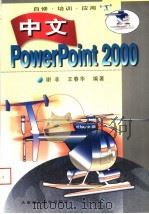
第一章 中文PowerPoint 2000入门1
1.1 中文PowerPoint 2000的新特性1
1.2 安装和启动PowerPoint 20004
1.3 PowerPoint 2000操作基础6
1.3.1 演示文稿的基础6
1.3.2 PowerPoint 2000窗口8
1.3.3 PowerPoint 2000窗口操作基础10
第二章 制作演示文稿14
2.1 创建演示文稿14
2.1.1 使用内容提示向导创建演示文稿14
2.1.2 使用设计模板创建演示文稿17
2.1.3 从空白幻灯片创建演示文稿19
2.2 在PowerPoint 2000中工作20
2.2.1 在普通视图中查看幻灯片23
2.2.2 在幻灯片中输入和编辑文字26
2.3 在工作中获取帮助27
2.3.1 通过Office助手获取帮助28
2.3.2 通过“帮助”菜单获得帮助31
2.4 保存演示文稿33
2.4.1 设置PowerPoint默认的工作文件夹33
2.4.2 存储演示文稿34
2.5 打开演示文稿38
2.5.1 打开已有的演示文稿38
2.5.2 在“打开”对话框中查找文件40
2.6 退出PowerPoint42
第三章 在演示中加入文本和图片43
3.1 在幻灯片视图中加入文本43
3.1.1 在占位符中加入文本43
3.1.2 利用文本框加入文本44
3.2 编辑文本46
3.3 格式化文本47
3.4 格式化段落49
3.4.1 在幻灯片中使用项目符号49
3.4.2 为段落添加编号51
3.4.4 显示和设置段落缩进52
3.4.3 设置段落对齐方式52
3.4.5 设置段落行间距53
3.5 查找和替换54
3.6 拼写检查与自动更正55
3.6.1 设置拼写检查55
3.6.2 对另一种语言的文本进行拼写检查56
3.6.3 自动更正文本57
3.7 检查演示文稿样式58
3.8 在幻灯片中加入图片59
3.8.1 加入剪辑库中的图片59
3.8.2 插入其他图片63
3.9.1 设置图片大小64
3.9.2 设置图片位置64
3.9 设置图片格式64
3.9.3 裁剪图片65
3.9.4 设置图片显示66
3.10 插入艺术字体67
3.10.1 在幻灯片上添加艺术字67
3.10.2 艺术字的编辑与修改69
第四章 演示文稿视图72
4.1 在大纲窗口中工作73
4.1.1 切换到大纲视图窗口73
4.1.2 在大纲窗口中浏览73
4.1.3 在大纲窗口中选择幻灯片、段落或文字73
4.1.4 在大纲窗口中编辑文本74
4.1.5 改变查看方式75
4.1.6 重新排列幻灯片、段落或文字77
4.1.7 在大纲视图中创建演示文稿78
4.2 在幻灯片浏览视图工作79
4.2.1 在幻灯片浏览视图中选择幻灯片79
4.2.2 排列幻灯片80
4.2.3 插入其他演示文稿中的幻灯片80
4.3 添加备注81
4.4 放映幻灯片82
第五章 绘制并处理图形对象84
5.1 绘制图形84
5.1.1 绘制直线84
5.1.2 绘制箭头86
5.1.3 绘制矩形87
5.1.4 绘制椭圆87
5.1.5 绘制曲线88
5.1.6 绘制自选图形90
5.2 设置图形颜色92
5.2.1 设置图形填充颜色92
5.2.2 设置图形填充效果93
5.2.3 设置线条颜色和样式96
5.3 设置阴影和三维效果96
5.3.1 设置对象的阴影效果96
5.3.2 设置对象的三维效果97
5.4 在图形中加入文本98
5.5 操作对象99
5.5.1 选择对象100
5.5.2 重新设定对象大小100
5.5.3 移动对象101
5.5.4 复制和删除对象101
5.5.5 旋转和翻转对象102
5.6 排列和对齐对象102
5.6.1 将对象按网格线对齐102
5.6.2 将对象按辅助线对齐103
5.6.3 将对象与其他对象对齐104
5.6.4 在幻灯片中分布对象104
5.7 对象的层叠与组合104
6.1 加入图表107
6.1.1 启动Microsoft Graph107
第六章 在演示中加入图表和多媒体107
6.1.2 显示数据表窗口108
6.1.3 在数据表中输入数据108
6.1.4 在数据表中查看和选择数据109
6.1.5 编辑数据表110
6.1.6 格式化数据表中的数据110
6.1.7 改变图表类型112
6.1.8 设置图表选项113
6.2 加入组织结构图117
6.2.1 启动组织结构图117
6.2.3 制作组织结构图118
6.2.2 组织结构图的窗口118
6.2.4 在组织结构图中输入和编辑文本119
6.2.5 格式化组织结构图120
6.2.6 编辑组织结构图121
6.2.7 重新排列图框122
6.2.8 制作组织结构图的其他操作122
6.2.9 退出组织结构图123
6.3 插入表格123
6.4 加入多媒体124
6.4.1 加入声音125
6.4.2 添加影片127
6.4.3 插入媒体剪辑对象128
7.1 在幻灯片中嵌入或链接对象131
第七章 加入其他应用程序创建的对象131
7.2 编辑链接或嵌入对象133
7.3 PowerPoint与其他Office应用程序136
7.3.1 插入Word表格136
7.3.2 在演示文稿上插入Microsoft Excel图表136
第八章 设计演示文稿的外观137
8.1 母版137
8.1.1 幻灯片母版137
8.1.2 标题母版139
8.1.3 讲义母版140
8.1.4 备注母版141
8.2.1 查看和选择配色方案142
8.2 配色方案142
8.2.2 编辑或创建配色方案143
8.3 设置幻灯片背景146
8.4 设置页眉和页脚147
8.5 模板148
8.5.1 使用设计模板新建演示文稿148
8.5.2 应用设计模板149
8.5.3 修改设计模板149
8.5.4 创建自己的设计模板150
8.5.5 使用演示文稿内容模板150
第九章 应用动画效果152
9.1 设置片内动画152
9.1.1 显示动画工具栏152
9.1.2 预设动画153
9.1.3 自定义动画154
9.2 片间动画158
第十章 设计幻灯片放映161
10.1 启动幻灯片放映161
10.2 幻灯片放映方式161
10.3 使用幻灯片放映工具164
10.3.1 激活幻灯片放映工具164
10.3.2 在幻灯片放映中定位165
10.3.3 在放映时圈画重点166
10.3.4 放映时查看演讲者备注167
10.3.5 在放映演示时添加会议记录和即席反应167
10.3.6 设置和播放具有隐藏属性的幻灯片169
10.4 幻灯片放映定时170
10.4.1 幻灯片切换定时170
10.4.2 使用排列时间170
10.5 设计交互式演示文稿172
10.5.1 自定义放映172
10.5.2 对象的动作设置174
10.6 添加声音旁白178
10.7 使用快捷键控制演示放映181
10.8 演示文稿放映的其他方式181
10.8.1 将演示文稿存为以放映方式打开的类型181
10.8.2 打包演示文稿182
11.1 安装和设置打印机187
第十一章 输出演示文稿187
11.2 页面设置188
11.3 打印演示文稿189
11.3.1 打印幻灯片、备注页、讲义和大纲190
11.3.2 设置打印选项193
11.4 PowerPoint其他输出方式194
第十二章 PowerPoint与Internet196
12.1 计算机网络基础196
12.1.1 Internet简介196
12.1.2 Web简介199
12.1.3 使用超级链接链接到Web201
12.2 HTML格式的演示文稿202
12.3.2 通过Web服务器共享演示文稿206
12.3 演示文稿共享206
12.3.1 通过电子邮件共享演示文稿206
12.3.3 通过FTP共享演示文稿207
12.4 在Internet上放映演示208
12.4.1 演示广播208
12.4.2 联机会议211
第十三章 自定义PowerPoint 2000214
13.1 自定义工具栏和菜单栏214
13.1.1 调整工具栏布局214
13.1.2 创建自定义工具栏217
13.1.3 自定义菜单栏220
13.2 在PowerPoint中应用宏221
13.3 设置PowerPoint 2000的默认工作选项224
1999《中文PowerPoint 2000》由于是年代较久的资料都绝版了,几乎不可能购买到实物。如果大家为了学习确实需要,可向博主求助其电子版PDF文件(由谢非,王春华编著 1999 大连:大连理工大学出版社 出版的版本) 。对合法合规的求助,我会当即受理并将下载地址发送给你。
高度相关资料
-

- 图解PowerPoint 2000
- 1999 北京:北京大学出版社
-
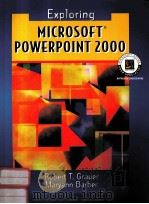
- EXPLORING MICROSOFT POWERPOINT 2000
- 1999 PRENTICE HALL
-
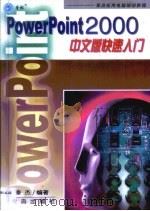
- PowerPoint 2000 中文版快速入门
- 1999 青岛:青岛出版社
-
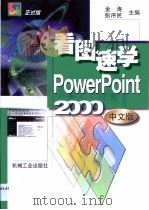
- 看图速学PowerPoint 2000中文版
- 1999 北京:机械工业出版社
-
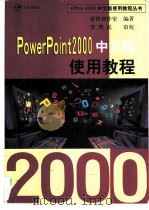
- PowerPoint 2000中文版使用教程
- 1999 北京:宇航出版社
-

- 轻松掌握 PowerPoint 2000 中文版
- 1999 北京:清华大学出版社
-
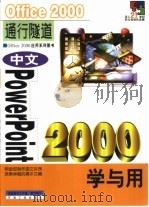
- 中文PowerPoint 2000学与用
- 1999 北京:石油工业出版社
-
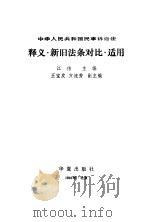
- 《中华人民共和国民事诉讼法》释义·新旧法条对比·适用
- 1991 北京:华夏出版社
-
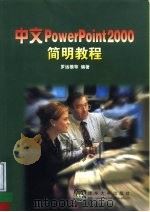
- 中文PowerPoint 2000简明教程
- 1999 北京:清华大学出版社
-
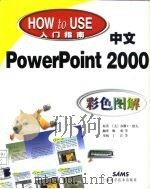
- 中文PowerPoint 2000彩色图解
- 1999 上海:上海科学技术出版社
-
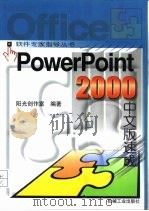
- PowerPoint 2000中文版速成
- 1999 北京:机械工业出版社
-

- 中文PowerPoint 2000七日通
- 1999 上海:上海科学技术出版社
-
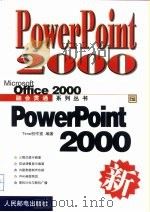
- PowerPoint 2000
- 1999 北京:人民邮电出版社
-
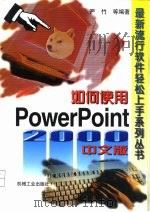
- 如何使用PowerPoint 2000中文版
- 1999 北京:机械工业出版社
-
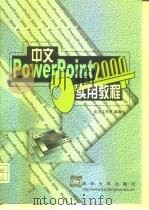
- 中文PowerPoint 2000实用教程
- 1999 北京:清华大学出版社
提示:百度云已更名为百度网盘(百度盘),天翼云盘、微盘下载地址……暂未提供。➥ PDF文字可复制化或转WORD